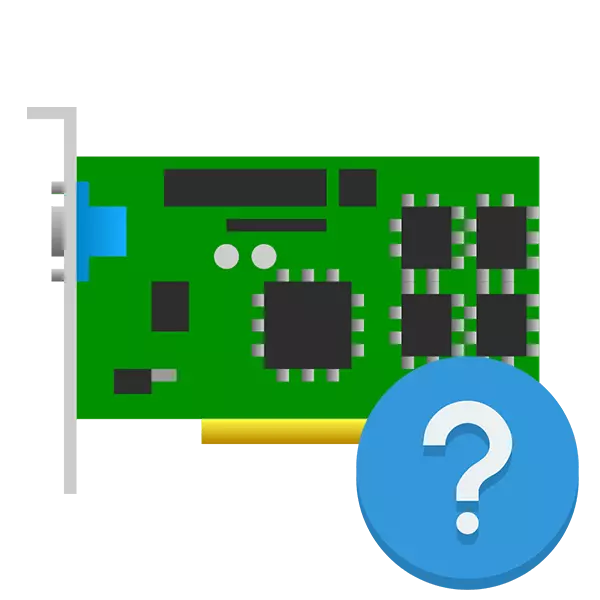
GPU-Z je brezplačen program, ki zbira podrobne informacije o računalniški video kartici ali prenosnem računalniku in vam omogoča, da se seznanite z vsemi tehničnimi značilnostmi teh naprav, senzorjev in drugih podatkov.
Kako uporabljati GPU-Z
Zadevna vloga je namenjena preučevanju značilnosti grafične opreme in popolnoma pomaga pri diagnozi. Ne omogoča, da spremenite parametre zemljevida in ga opravite overclocking. Če so na računalnik povezani z več adapterji, lahko med njimi preklapljate in upoštevate ločeno.Ogled skupnih informacij
Prvi jeziček programa je zasnovan tako, da prikazuje vse tehnične značilnosti adapterja. Za začetek, priporočamo, da se prepričajte, da je želena naprava analizirana. Njegovo ime je prikazano na dnu menija v obliki spustnega seznama, ki je na voljo za premik.
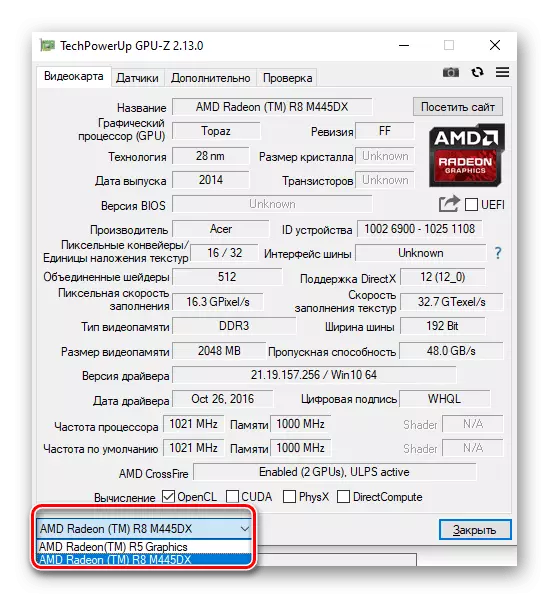
Ta razdelek je zasnovan za ogled značilnosti, kot so video pomnilnik, procesor in frekvenca pomnilnika, ime naprave, ki jo podpira različica DirectX in še veliko več. Če je nekatera karakteristika nerazumljiva, poskusite kurzorju pripeljati na svojo vrednost, da odpre okno z dodatnimi informacijami.
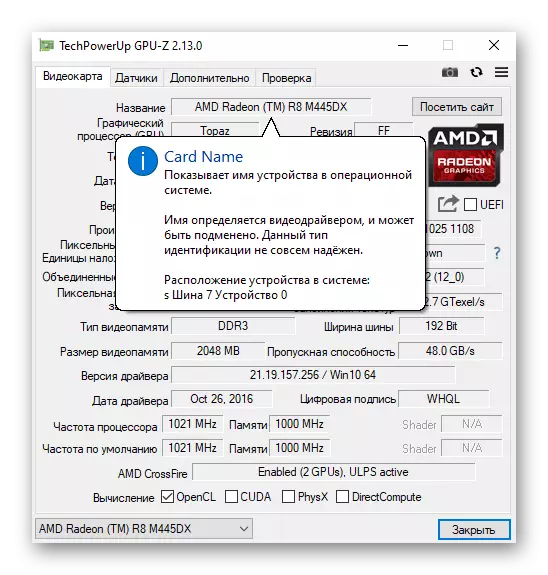
Če se podatki nepravilno prikažejo, je treba posodobiti lastnosti trenutno izbrane grafične kartice - za to klik na ustrezen gumb in počakajte nekaj sekund.
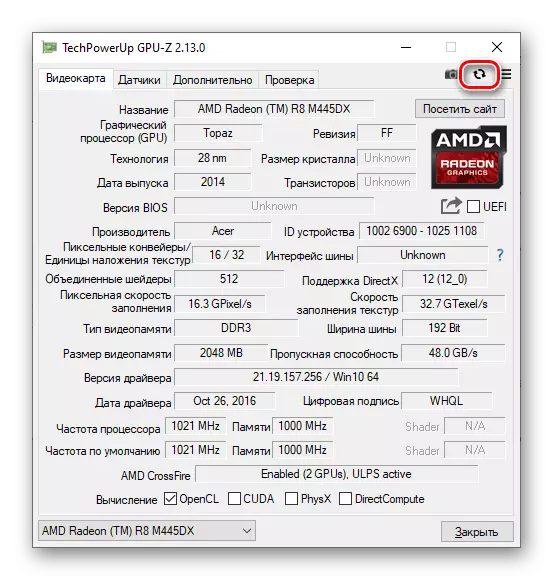
Razvijalci so zagotovili orodje za ustvarjanje posnetkov zaslona. Končana slika se shrani v računalnik, lahko prenesete tudi na gostovanje in dobite povezavo. Za shranjevanje se uporablja poseben strežnik.
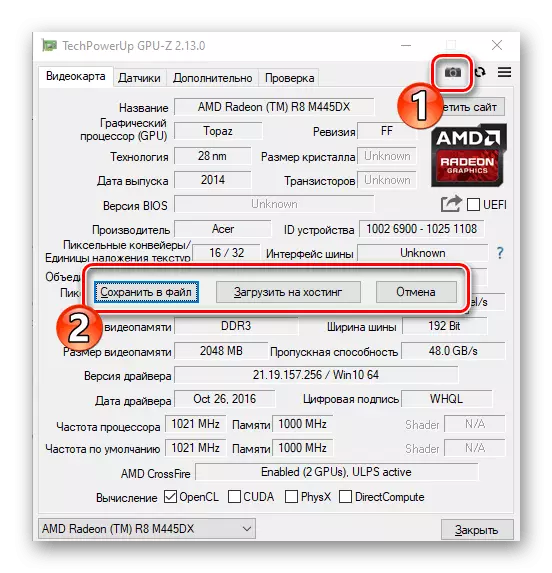
V istem zavihku je diagnosticirana vizualizacija. To ni stresni test za izvedbo grafične kartice, temveč preverjanje največje hitrosti pnevmatike. V ta namen sistem preklopi adapter na način visoke moči. Če želite zagnati funkcijo, morate klikniti na vprašanje na desni strani elementa »BUS vmesnika« in kliknite gumb »RUN Vizualizacija«.
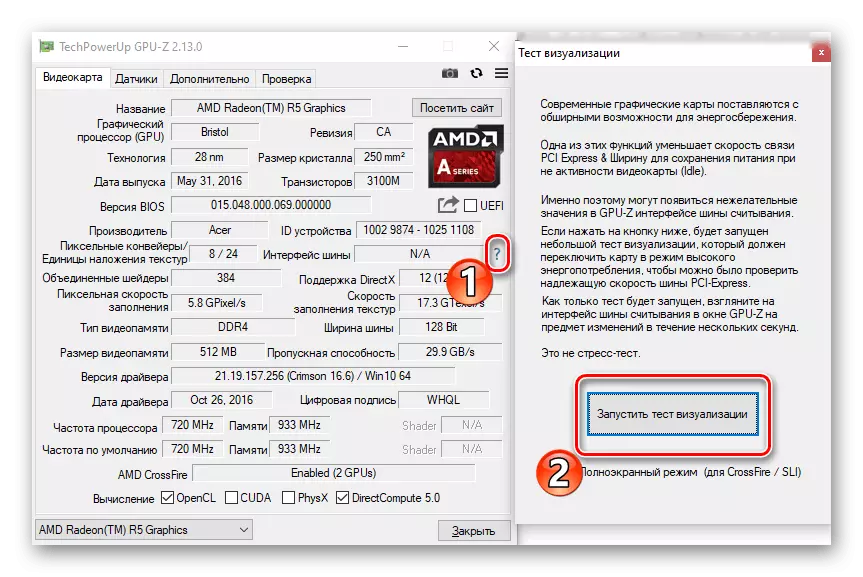
Preberite tudi: Določite parametre grafične kartice
Preverite senzor
V naslednjem zavihku aplikacija analizira vse senzorje za grafične kartice in prikaže njihove vrednosti. Če morate izvedeti trenutno frekvenco, temperaturo, obremenitev grafičnega procesorja in uporabljenega video pomnilnika, odprite jeziček »senzorjev« in lebljati nad rdečo infrardečo povezavo, da vidite pričevanje od začetka aplikacije.
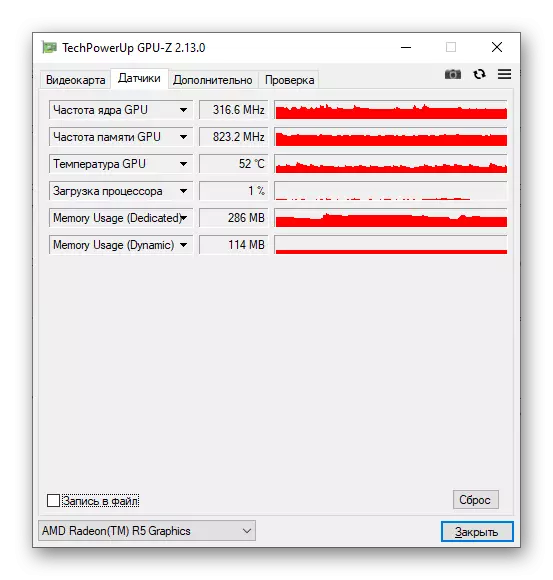
S klikom na majhno puščico enega od elementov nastavite dodatne parametre - lahko skrijete nekaj senzorjev, jih izpustite na glavo oken, prikažite največjo, minimalno ali povprečno vrednost za obdobje analize.
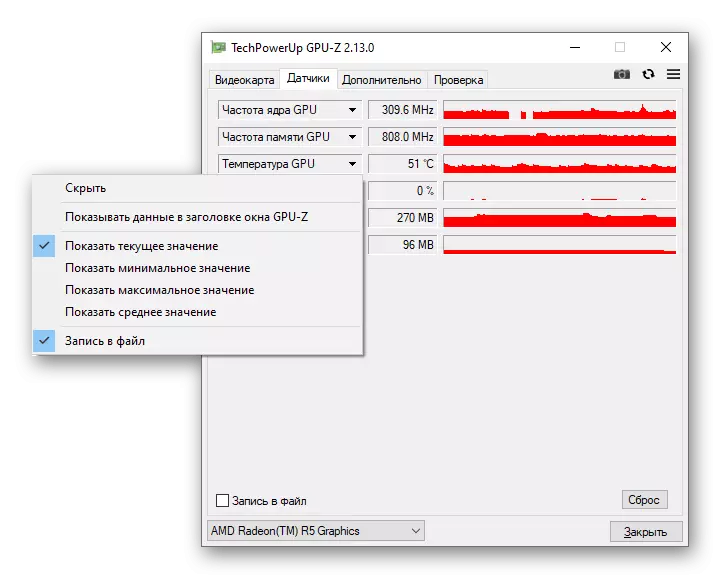
Ni samo zaslona, kot tudi na prvem zavihku, ampak tudi izvoz podatkov v datoteko. Če želite to narediti, preverite polje "Zapis" v datoteko "in določite pot za poročilo.
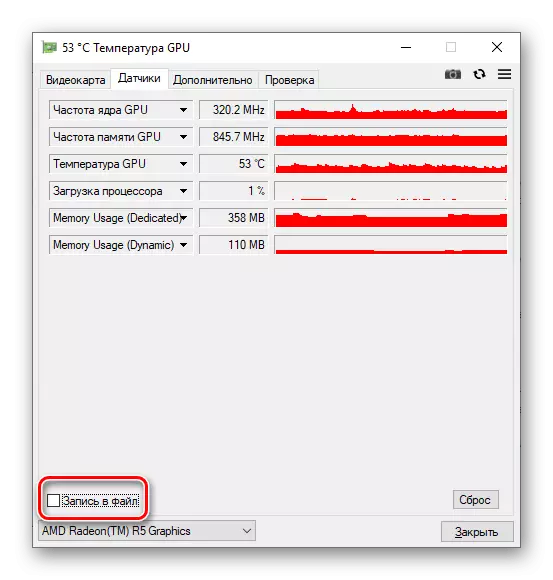
Značilnosti komponent programske opreme
To je dodatna kartica, predvidena za značilnosti uporabljenih voznikov in knjižnic. V spustnem seznamu morate izbrati komponento zanimanja, po katerem se bodo podrobnosti odpirale.
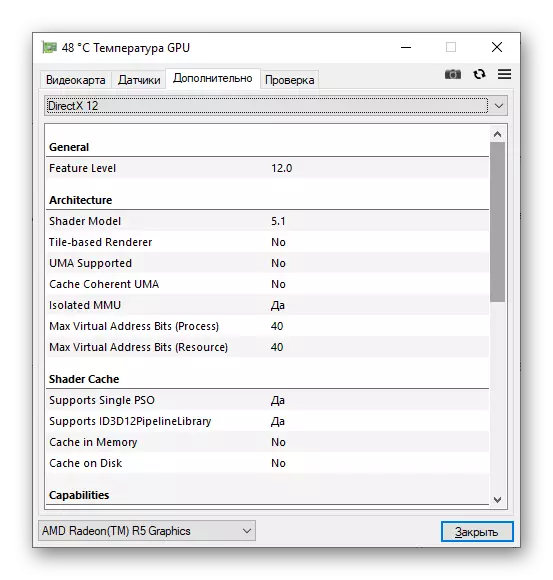
Komunikacija z razvijalci
V primeru pojava kakršnih koli vprašanj ali predlogov v samem programu je zagotovljena posebna vgrajena storitev. Če ga želite uporabiti, morate navesti:
- Vaše ime (katera koli kombinacija);
- E-pošta (neobvezno);
- Komentar.
Nato izberite ustrezno možnost (osebni projekt ali sporočilo o napaki), vam omogoča, da prejmete kodo za preverjanje na pošti, če je podana, in kliknite gumb »Strinjam«. Če imate najnovejšo različico aplikacije in obstaja stabilna internetna povezava, se poizvedba pošlje v nekaj sekundah.
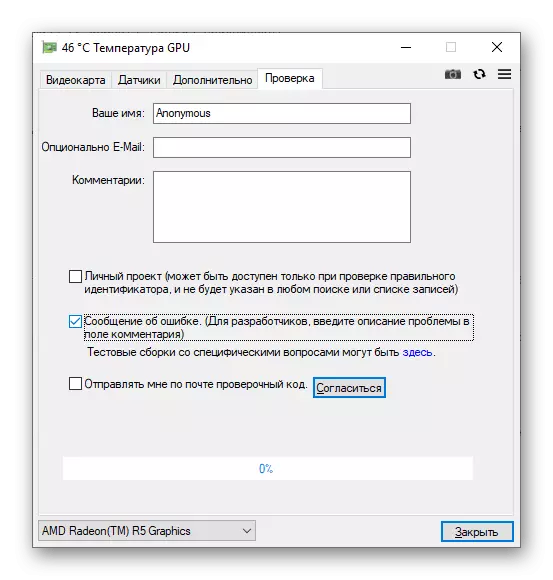
Zaključek
Pregledali smo GPU-Z in vse možnosti najnovejše različice. Imeti te informacije, lahko preprosto uporabite aplikacijo za vaše potrebe in se zavedajte statusa grafičnega vmesnika.
